이 문서는 기계 번역을 사용하여 작성되었습니다.
어떻게 노트를 추가할 수 있나요?
JT
메모는 링크와 이미지를 포함한 항목의 세부 정보에 추가 정보를 추가하는 좋은 방법입니다.
노트 추가
노트: 각 노트 크기는 100 KB 최대이며 딜, 개인 또는 조직 당 최대 100개의 노트를 가질 수 있습니다. 노트 크기가 100 KB를 초과하면 여러 노트로 분할됩니다.
항목에 노트를 추가하려면 상세 정보 보기로 이동하여 오른쪽 상단에 있는 "노트"를 클릭하십시오.
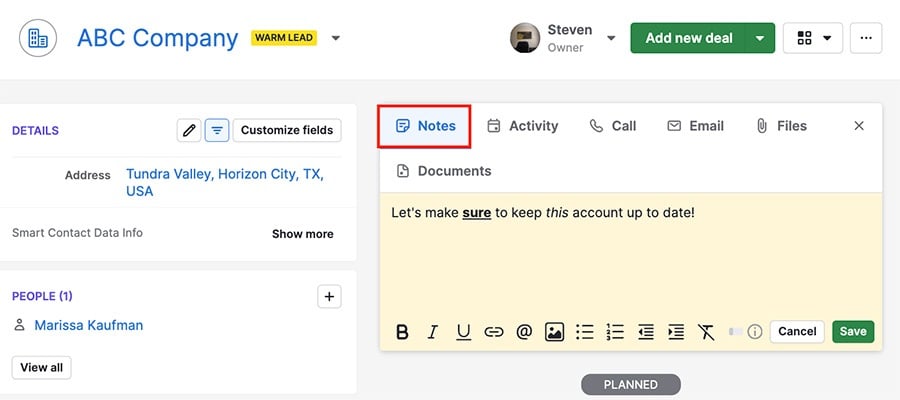
기본 텍스트 기능은 창 하단에 있으며 다음을 포함합니다:
- 굵게
- 밑줄
- 기울임꼴
- 글머리 기호 목록
- 번호 목록
- 들여쓰기 (왼쪽 또는 오른쪽)
링크 버튼을 클릭하여 노트의 텍스트에 링크를 삽입할 수도 있습니다.
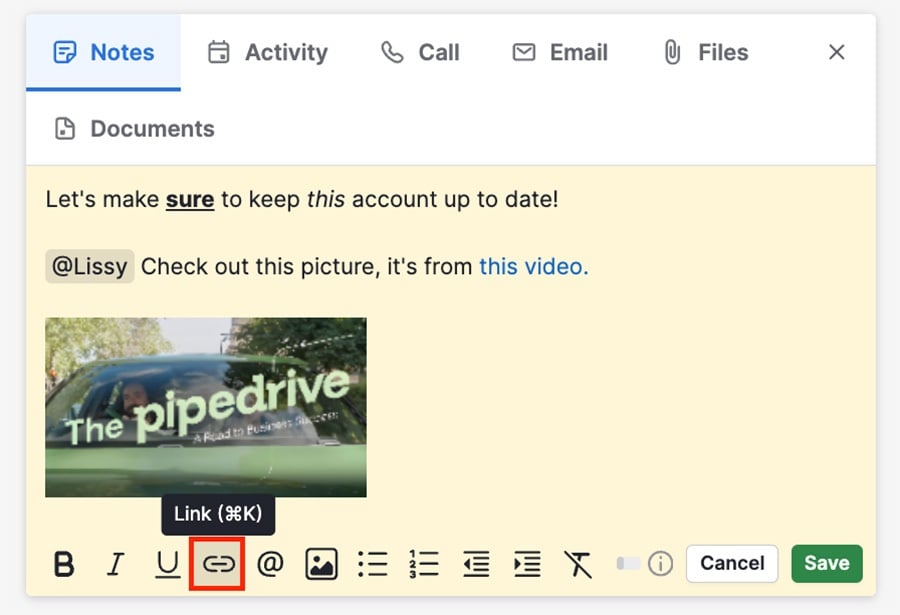
주의: 링크가 포함된 텍스트는 파란색으로 나타납니다. 포함된 링크를 열려면 단어를 클릭할 수 있습니다.
추가 노트 기능
참고: 활동 및 리드에 대한 추가 노트 기능이 제공되지 않습니다.
노트의 기본 편집 기능에 추가로 이미지를 추가하고 계정의 다른 사용자를 @언급할 수 있습니다.
노트에 이미지를 추가하려면 이미지 아이콘을 클릭하고 원하는 사진을 선택하십시오.
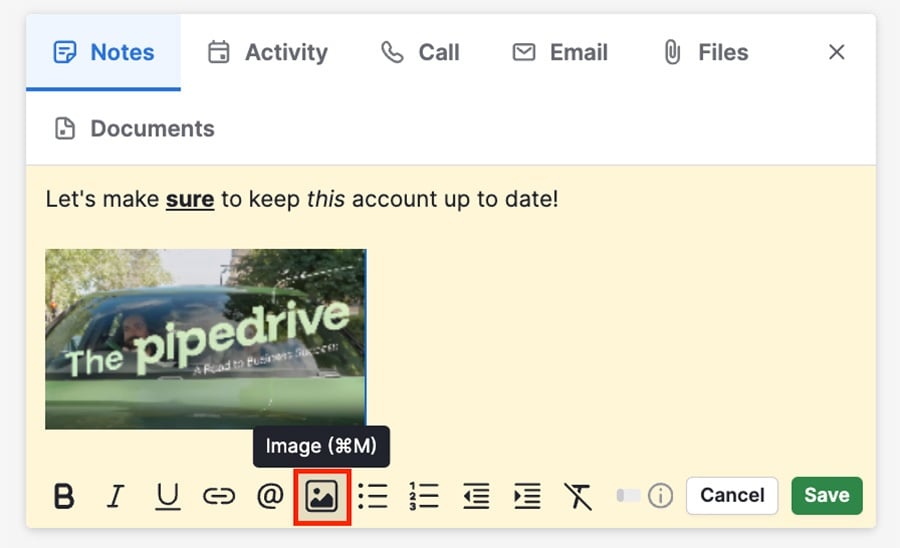
“@“ 기호를 사용하여 다른 사용자를 언급할 수도 있습니다. 언급된 사용자는 알림을 받고 노트에 댓글을 남길 수 있습니다.
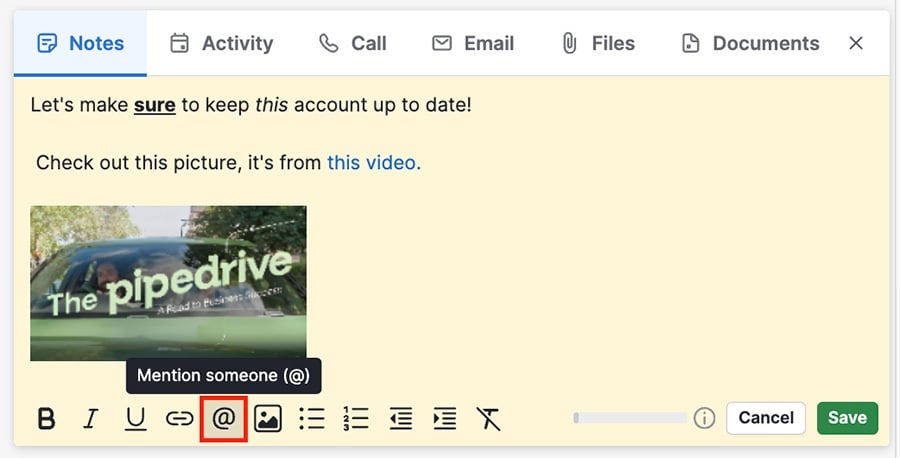
노트 편집을 마치면 “저장”을 클릭하십시오.
참고: 언급 기능을 사용할 때는 “@“ 기호를 클릭하거나 키보드의 at 키를 사용할 수 있습니다.
노트 저장 및 검색
노트를 저장하면 상세 보기의 DONE 섹션에 추가됩니다.
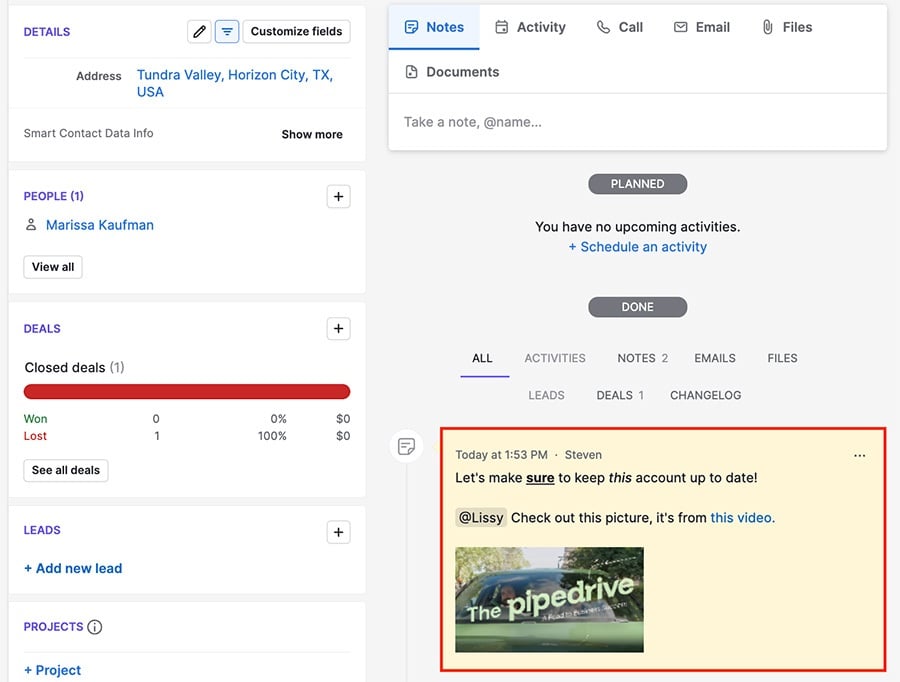
노트를 편집, 고정 또는 삭제하려면 “...“를 클릭하십시오. 노트가 고정되면 상세 보기 상단에 유지되지만 여전히 DONE 아래에서 찾을 수 있습니다.
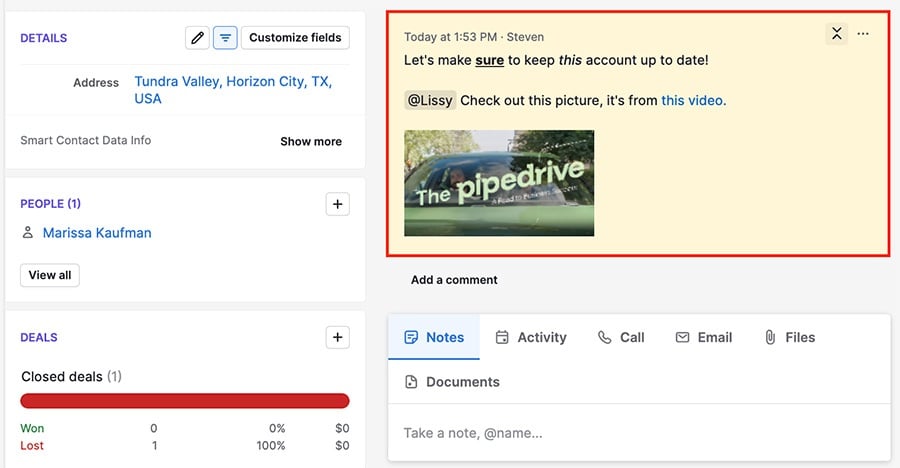
노트에서 키워드를 검색하여 연결된 항목을 찾을 수도 있습니다.
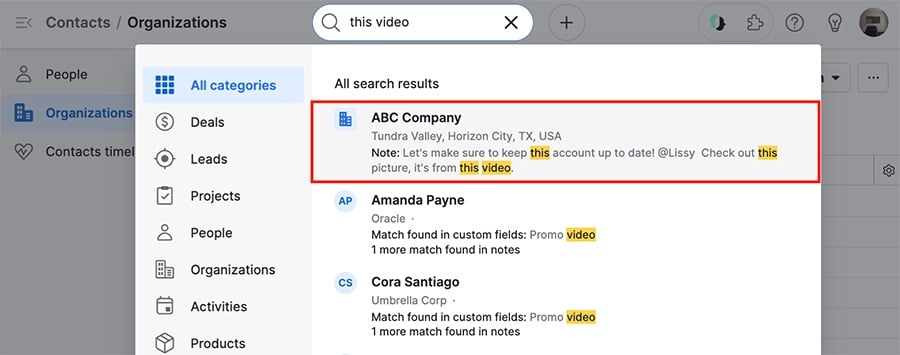
이 문서가 도움이 되었습니까?
예
아니요